win10系统1903版本无法更新升级解决方法
时间:2022-09-07 14:35:41
作者:蒙犽
Windows10系统是如今最常用的微软系统之一,可以说使用率非常的高,很多用户在使用过程中遇到了1903版本无法更新升级的问题,接下来就由小编来带大家一起来解决一下无法更新升级的问题吧。
win10系统1903版本无法更新升级解决方法
1、右键点击左下角的开始按钮,在菜单中选择【运行】选项。
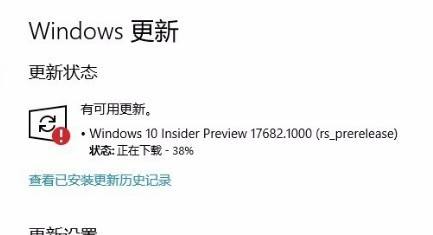
2、在打开的运行窗口中,输入命令【services.msc】,然后点击【确认】。
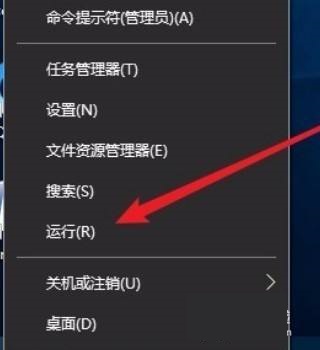
3、win10服务列表开启,找到其中的【windows update】服务项,右键点击,选择【停止】选项。
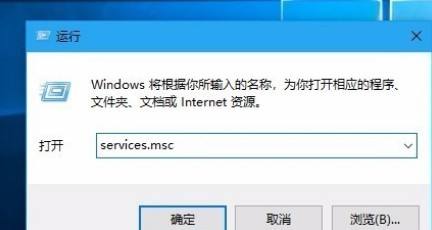
4、接下来打开windows资源管理器,定位到C:\Windows\SoftwareDistribution文件夹。
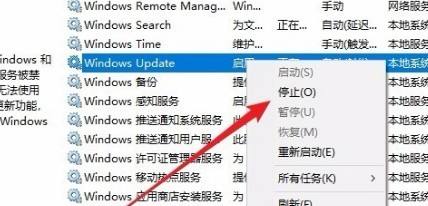
5、选中文件夹的【Datastore】与【Download】文件夹,将两个文件夹删除。
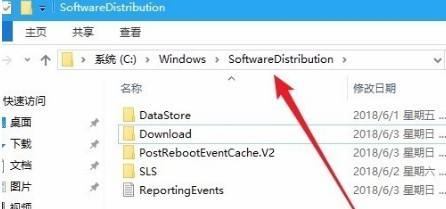
6、再次打开windows服务窗口,右键点击【windows update】服务项,选择【启动】。
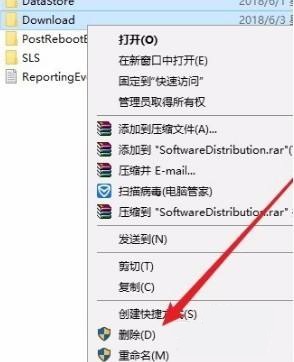
7、打开windows设置窗口,在窗口中点击【更新和安全】图标。
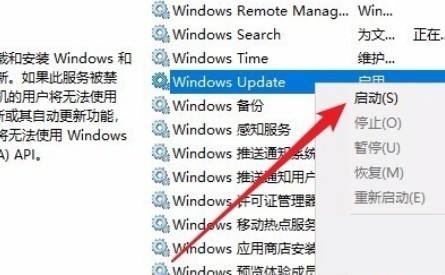
8、再次更新就可以正常进行更新和安装了。
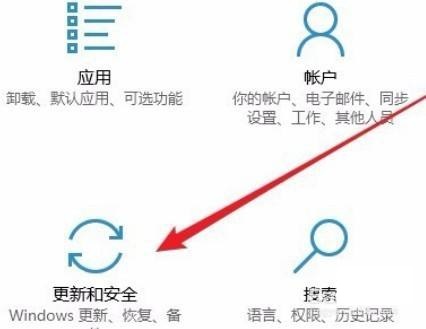
相关文章
更多>- 电脑系统安装教程 2024-11-07
- win10我的电脑图标显示方法介绍 2024-11-07
- win10电脑保护色设置和取消的方法 2024-11-07
- win10正版序列号分享 2024-11-07
- win10任务栏隐藏方法介绍 2024-11-07
- .dat文件打开方式介绍 2024-11-07
